Aplicativos do YouTube para cortadores de MP4
Você já precisou cortar o vídeo do YouTube e convertê-lo em MP4 para poder enviar a um companheiro ou parceiro um pedaço curto e significativo de um vídeo do YouTube sem conectá-lo ao todo? Mesmo que a conexão com o registro de tempo particular de um vídeo do YouTube seja concebível, ele não é mantido em cada dispositivo e pode ser bem bugado. Com tantos criadores de vídeos entrando no YouTube, ele provavelmente surgiu como a forma mais favorecida para assistir ao vídeo e cortar o vídeo do YouTube para MP4. De fato, os insights indicaram que 81% dos usuários nos EUA assistem a vídeos no YouTube. Com o conversor para MP3 do YouTube certo, você pode acessar qualquer vídeo em tempo real no YouTube, baixá-lo e convertê-lo no design MP3.
Além de fazer cortes de vídeo compartilháveis com os espectadores, você pode utilizar o corte de vídeo do YouTube para MP4 de uma maneira mais fácil também. Editar e gerenciar gravações do YouTube é uma estratégia que vários anunciantes e potências virais usam. Seja como for, você deve ter cuidado. O YouTube tem uma estratégia severa de direitos autorais configurada que impede que as pessoas baixem, reproduzam, vendam ou emprestem qualquer vídeo ou som de sua fundação sem autorização prévia. Tendo dito isso efetivamente, com tantos downloaders de MP4 e MP3 do YouTube disponíveis na web, pode ser muito interessante escolher o melhor deles. Embora muitos sejam produtivos e simples de utilizar, alguns conversores podem ser carregados com promoções ou até mesmo introduzir vírus ou malwares no seu PC.
1. Cortador para MP4 do YouTube para PC/ Mac
Hoje em dia, os indivíduos efetivamente fazem gravações através de telefones celulares, câmeras computadorizadas, webcams, gravadores de TV/ carro ou programas de gravação de tela. É outra peculiaridade de um lado da região da internet para o outro. A questão é que o tamanho do registro dessas gravações é excepcionalmente enorme e consumirá uma grande parte do dia para alterar ou transferir gravações para o YouTube. Nesses casos, você precisa utilizar um programa modelador de vídeo especializado que te permita cortar pedaços de vídeo rapidamente, mantendo-o com a natureza do vídeo inicial. Para cobrir essa necessidade, o DemoCreator está sendo introduzido não apenas para ajuda você a cortar seus vídeos do YouTube para MP4, mas também para permitir que você os envie diretamente para o YouTube de uma maneira elegante.
Se você é aquele que precisa do aparador MP4 mais simples e sem perdas para PC, então o Wondershare DemoCreator é a decisão mais ideal. Ele não pode apenas cortar seu MP4 em várias pequenas porções, mas, além disso, manter a qualidade 100% única ao dividir o vídeo. Com a interface do usuário natural, qualquer um poderia lidar com o ciclo de corte de vídeo sem qualquer problema. Ele te fornece dois modos para definir os focos de início e fim inequivocamente, incluindo a utilização de barra deslizante ou definição do tempo. Como um brilhante modelador MP4 gratuito, o Wondershare DemoCreator Video Cutter também te permite cortar várias partes de um documento MP4 semelhante e depois consolidar esses fechos em outro vídeo. Não obstante o MP4, ele suporta o corte de outros formatos de vídeo famosos também, como MOV, MKV, FLV, AVI, MPEG, 3GP, WMV e assim por diante.
Passos para cortar o vídeo do YouTube via DemoCreator
Passo 1: Baixe e importe os vídeos do YouTube
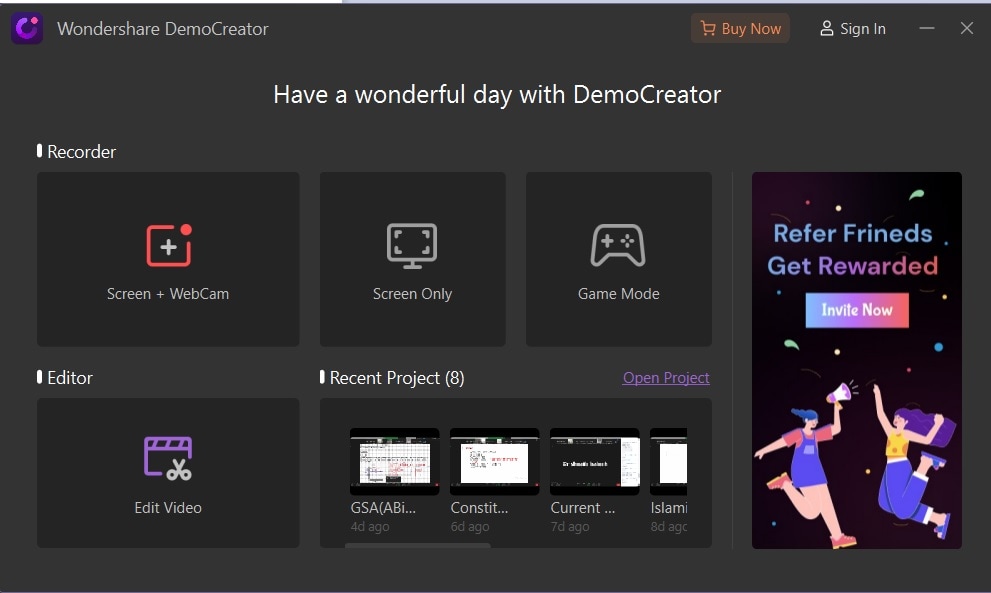
O primeiro passo para fazer isso é baixar e instalar a obra-prima a partir das fontes oficiais e, após iniciá-lo a partir do menu Iniciar do seu PC, vá para a funcionalidade Editor de vídeo do DemoCreator.
Como você está na seção Editor, pressione o botão Importar para selecionar seus arquivos de vídeo do YouTube para importar imediatamente. O Wondershare DemoCreator está aberto a vários formatos de arquivo do YouTube, incluindo o formato MP4 para importar de sua própria escolha. Depois de fazer uma seleção, prossiga com a seleção.
Passo 2: Corte os vídeos do YouTube
Agora que você importou com sucesso os vídeos do YouTube para o DemoCreator, você pode usar a opção de divisão dentro da linha do tempo, mas para isso, você precisa arrastar os arquivos para dentro da linha do tempo. Selecione a opção de dividir o vídeo clicando com o botão direito do mouse no ficheiro de vídeo ou simplesmente arrastando os seus vídeos divididos com as respectivas posições dentro da linha do tempo como mostrado aqui:
Passo 3: Salve ou exporte como formato MP4
Depois de cortar seus vídeos do YouTube, agora é a hora de salvar, bem como compartilhar diretamente no YouTube o arquivo editado, seguindo as etapas de exportação abaixo. Com o DemoCreator, você também pode optar por compartilhar seu arquivo de saída com o formato de vídeo especificado diretamente no seu canal do YouTube. Aqui está como:
Por outro lado, se você quiser salvar no seu PC, personalize a configuração de saída e personalize as configurações do arquivo de saída de vídeo, incluindo o nome do arquivo, e clique no botão salvar diretamente. A partir daqui, você também pode carregar o seu arquivo para plataformas viáveis como o OneDrive e o Google Drive, carregar na opção de compartilhar e especificar a sua plataforma como é mostrado abaixo:
2. Melhor cortador online para MP4 do YouTube
Como um modelador MP4 gratuito completo, o YT Cutter ajuda você a eliminar gravações indesejáveis de todas as gravações MP4 e outros arranjos conhecidos como WMV, FLV, AVI, MPEG, MOV, MKV, 3GP, SWF e VOB facilmente. Com sua ajuda, você pode cortar MP4 ou gravações diferentes em pelo menos um fecho com precisão de milissegundos. Ele é inserido com um player de vídeo que permite que você veja o primeiro registro de vídeo e objetivo durante o sistema de separação. Melhor ainda, você pode adicionar desfoque ou fazer um impacto maçante para tornar as gravações mais magníficas. Devido à interface do usuário simples, o YT Cutter torna simples até mesmo para amadores alterar e cortar gravações MP4. Como um aparador MP4 gratuito conveniente, o YT Cutter oferece a capacidade de cortar gravações em MP4 e AVI, WMV, FLV, MPG, RM e assim por diante com precisão.
Passos para cortar vídeos do YouTube com o YT Cutter
O YT Cutter é um modelador MP4 livre de código aberto com o qual você pode alterar e lidar com as gravações rapidamente e sem qualquer problema. O que o torna distinto de outros divisores de vídeo MP4 gratuitos é sua ajuda de maneiras alternativas de fazer o vídeo, alterando e cortando de forma muito mais simples. Além de cortar o vídeo, ele também mantém a combinação de alguns ganchos de acordo com suas necessidades. O YT Cutter é o divisor de vídeo gratuito mais completo do mercado que ajuda você a cortar, aparar e alterar as gravações de vários modos, incluindo modo simples e modo avançado. Veja como utilizar esta plataforma convenientemente.
Passo 1: Transfira seu vídeo
Transfira um vídeo diretamente para o Kapwing utilizando nossa interface de usuário simples. Você pode até mesmo colar uma conexão a um vídeo do YouTube, TikTok ou outra fonte de vídeo. Uma vez transferido, simplifique-o para o seu material. Você verá um resumo para cortar o vídeo antes de começar a alterá-lo. Utilize o controle deslizante aqui para escolher apenas a parte do vídeo que você precisa manter.
Passo 2: Escolha os horários de início e fim
Dividir e cortar o seu vídeo para a duração ideal utilizando controles deslizantes. Use chaves de raio para garantir que os tempos de gestão são impressionantes! Supondo que você precise cortar mais uma parte do vídeo e consolidar as duas, clique em "Adicionar área" na metade direita do controle deslizante e corte a parte subsequente utilizando o controle deslizante, muito parecido com o avanço anterior. Sempre que você estiver satisfeito, clique em "Concluído", e as gravações serão cortadas e unidas.
Passo 3: Baixe e compartilhe diretamente
Com este modelador de vídeo gratuito, você pode, sem dúvida, gerenciar, misturar, adicionar legendas e marcas d'água às suas gravações e concentrar a trilha sonora ou o texto da legenda de um documento de vídeo. Basta clicar em Exportar e seu último vídeo de rendimento será entregue. É permitido utilizar e não requer download! Além disso, muito parecido com isso, você pode baixar o vídeo gerenciado do YouTube ou oferecê-lo via mídia online diretamente.
3. Melhor cortador para MP4 do YouTube para iPhone
Um aplicativo de alteração de vídeo extraordinário para o seu iPhone é o FilmoraGo. A interface não é difícil de usar até mesmo para o gerenciador de vídeo mais sem prática. Para começar, você pode importar um vídeo, filmar diretamente do aplicativo ou até importar um pedaço de gravações virais famosas. Na sequência da escolha de um estilo de alteração particular, como minutos de carinho, lembranças ou viagens, é uma oportunidade ideal para importar todos os documentos de mídia vitais. Depois, há várias músicas para escolher, incluindo tudo, desde rock até partituras artísticas. A adesão abrirá algumas das provisões extras. Uma parte deles incorpora a eliminação de marcas d'água no vídeo negociado, envio de vídeo 4K, canais extras e avanços, e isso é apenas o começo.
Passos para cortar vídeos do YouTube com o FilmoraGo
Para simplificar durante a alteração, você pode modificar as barras de ferramentas para mostrar apenas os dispositivos selecionados. Em um vídeo, você pode gerenciar e dividir gravações em vários fechos enquanto muda com uma grande variedade de instrumentos. Além da música para uma trilha sonora, você pode adicionar efeitos de áudio ou até mesmo gravar sua narração. Você também pode escolher uma música particular de uma biblioteca de música. Na sequência do download e introdução do FilmoraGo, que tal começarmos por alguns avanços justos ensinando você a adicionar música ao vídeo:
Passo 1: Inicie o FilmoraGo
Depois de introduzir o FilmoraGo na App Store do dispositivo iOS, atualmente siga os passos que acompanham para abrir seu vídeo neste aplicativo. Encaixe o símbolo Novo Projeto na metade esquerda da interface do aplicativo. Depois que a determinação tiver sido feita, avance com uma inicial que permita que o vídeo seja aberto na interface do FilmoraGo. Abra o aplicativo FilmoraGo na tela inicial do iOS.
Depois de abrir seu vídeo no FilmoraGo, esta é a oportunidade ideal para importar sua mídia de vídeo para o clima do aplicativo. Ao estar pronto para fazer isso, siga os passos abaixo esclarecidos com imagens.
Passo 2: Corte o vídeo do YouTube
Atualmente, como você está terminando com as importações de vídeo do YouTube para o FilmoraGo, aqui vem o meio de cortar a mídia escolhida do curso dos eventos que, adicionalmente, capacita você a alterá-los de acordo com sua necessidade.
Passo 3: Salve o vídeo do YouTube editado
O último avanço para adicionar mais uma música ao seu vídeo é alterar seu som após o vídeo. Esta progressão inclui o transporte de seu som em seu calendário após o vídeo como ele está sendo executado. Finalmente, pressione o botão salvar que enviará seu registro de som apagado para o seu dispositivo iOS sem comprometer a natureza do vídeo.
Conclusão
Supondo que você precise baixar sua querida eminência de músicas gratuitas e gravações digitais do YouTube, considere a nossa escolha dos melhores cortadores do YouTube para MP4 em 2021. É tão básico e rápido capturar uma fotografia ou vídeo com um iPhone ou telefone Android. No entanto, a maior parte de nós provavelmente tem inúmeros documentos de mídia em nossos dispositivos que nunca mais vamos olhar. Utilizando um desses aplicativos gratuitos de alteração de vídeo, você pode fazer um filme para ajudar a participar dessas recordações repetidamente. Para um processo rápido e prático, consulte a solução DemoCreator que resume as tarefas de corte do YouTube para MP4.



David
chief Editor